Imagine estar na auto-estrada com o acelerador pressionado e depois percebe que está dirigindo um carro destruído. A situação também não é incomum na auto-estrada da informação.
Os usuários de torrents atestam o fato de que metade do nosso tempo é gasto procurando torrents "saudáveis" e a outra metade tentando fazer o download (e também fazer um pouco de upload) na velocidade máxima. O primeiro é obrigatório; o último, felizmente, está dentro do reino dos ajustes.
Se você é o único que pensa que a velocidade de download de um torrent pode ajudar, continue lendo. Abaixo, você encontrará algumas dicas sobre como acelerar a velocidade de download de torrents. E se você é novo no Torrenting, não se esqueça de conferir o MUO oficial Guia de Torrent O Guia Torrent para todosEste guia para iniciantes é uma ótima introdução ao compartilhamento de arquivos ponto a ponto com o BitTorrent. Comece com o download de torrents de forma segura e responsável com nossas dicas aqui. consulte Mais informação
e aplicativos para converter hashes de informações em links magnéticos 4 Hash de informações fáceis para conversores de ímã torrentComo os links magnéticos e os hashes de informações ajudam a baixar arquivos torrent? Como você converte hash de informação em arquivos de ímã? consulte Mais informação .Nota: MakeUseOf não tolera o uso ilegal de torrents. O uso de torrents para fins ilegais é feito inteiramente por sua conta e risco. Não assumimos nenhuma responsabilidade por quaisquer problemas legais que você possa encontrar.
Seu ISP é onde começa
Verifique as velocidades máximas de download e upload permitidas pelo seu ISP. A maioria dos ISPs tem larguras de banda específicas para uploads e downloads. Obviamente, sua velocidade de download de torrents não ultrapassará o limite estabelecido pelo ISP. Vá para Speed.io para teste de velocidade de banda larga e este artigo de Tina em maneiras de aumentar sua velocidade de conexão Aumente a velocidade da sua conexão com a Internet consulte Mais informação . Existem muitos outros testadores de largura de banda como DSLReports que está incluído no teste de velocidade no uTorrent.
Escolhendo o cliente BitTorrent certo
Use os melhores clientes disponíveis no mercado, como uTorrent, Vuze ou o próprio BitTorrent. A Wikipedia lista cerca de 51 deles suportando o protocolo BitTorrent. A escolha do cliente usado sempre deve ser atualizada para a versão mais recente. As capturas de tela aqui mostram o uTorrent. As configurações também devem ser configuráveis da mesma forma para outros clientes. Os usuários de Mac também devem verificar nossa Transmissão vs. uTorrent Transmissão vs uTorrent [somente Mac] consulte Mais informação postar
Escolha sementes e pares saudáveis
Um par é qualquer computador que participa do download e upload de um arquivo torrent. Uma semente (ou semeadora) é qualquer pessoa que tenha uma cópia completa do arquivo sendo compartilhada na rede torrent. Uma sanguessuga (ou sanguessuga) é a pessoa que ainda não possui o arquivo completo, mas ingressou na rede para fazer o download. Um sanguessuga se torna um semeador quando baixa o arquivo inteiro e o compartilha pela rede.

Para altas velocidades de torrent, a melhor aposta é em números. Quanto maior o número de semeadores, mais saudável é a torrente e maior a chance de velocidades mais altas. A regra geral diz para escolher os arquivos torrent com um número alto de semeadores e, de preferência, menor número de sanguessugas, isto é, uma proporção mais alta de sanguessuga.
Atravesse o firewall
Os firewalls podem bloquear todas as conexões BitTorrent recebidas. Para garantir o contrário, um firewall deve ser configurado manualmente para aceitar as conexões e deixá-lo passar pelo cliente. O Windows XP possui o Firewall do Windows. Configure o firewall instalado para aceitar as conexões, verificando o cliente BitTorrent na lista de permissões, ou seja, Opções - Preferências - Conexão - Verifica Adicione o uTorrent ao firewall do Windows. Além disso, verifique o Exceção do Firewall do Windows (se você o mantiver ativado) no seu cliente também. Não é recomendável desligar o firewall, pois deixa o computador aberto para ataque.
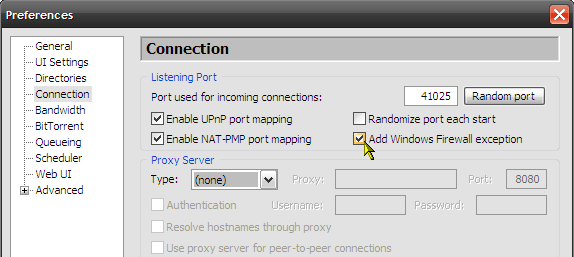
Nota: Se o computador doméstico estiver atrás de um roteador, ele também deverá ser configurado através do recurso chamado Encaminhamento de intervalo de portas para habilitar o tráfego torrent. A documentação do roteador deve ter informações específicas sobre isso.
Limite sua taxa de upload
Uma rede ponto a ponto tem tudo a ver com compartilhamento, mas uma taxa de upload ilimitada também atinge a taxa de download. Usando os testes de velocidade, descubra sua velocidade máxima de upload e defina a taxa de upload do seu cliente (taxa global de upload no uTorrent) para cerca de 80% da sua velocidade máxima de upload. Você também pode tentar variar as velocidades de upload - mantenha-o alto inicialmente e depois reduza-o gradualmente até o meio do download.
Nota: Observe as unidades de velocidade - elas podem ser fornecidas em kilobits por segundo (kb / s) ou kilobytes por segundo (kB / s). 1 kilobyte = 8 kilobit
Vá para uma porta diferente
A porta padrão para o protocolo BitTorrent é qualquer entre os números de porta 6881-6999. Os ISPs reduzem o tráfego nessas portas, pois o compartilhamento BitTorrent envolve alto uso de largura de banda. É fácil configurar uma porta diferente no seu cliente de torrent. Use algum número acima 10000 para contornar os ISPs e também evitar problemas com outros aplicativos. Por padrão, a porta uTorrent é aleatória cada vez que é iniciada. Defina uma porta específica ao não ativar o Porta aleatória configuração.
Aumentar o número de conexões TCP Max Half Open
Esta figura especifica quantas conexões um cliente de torrent deve tentar estabelecer simultaneamente a qualquer momento. O Windows XP com Service Pack 2 (SP2) ou mais recente, limita isso ao padrão 10 como uma barreira contra a multiplicação de vírus. Mas isso é uma chatice para velocidades de torrents, pois eles também precisam de um grande número de conexões simultâneas.
Há algum tempo que um patch está disponível LvlLord que modifica o TCPIP.sys no Windows para permitir um número maior de conexões TCP.
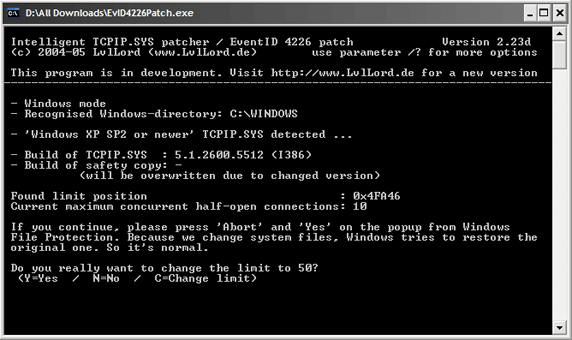
Depois de executar o patch, você deve definir o número de conexões no seu cliente de torrent. Por exemplo, no uTorrent, vá para Opções - Preferências - Avançado - net.max_halfopen. Defina qualquer número de 50 a 100. Mas veja que net.max_halfopen está definido mais baixo que o valor definido no TCPIP.SYS. Sempre verifique se ainda está corrigido, porque as atualizações do Windows às vezes o substituem.
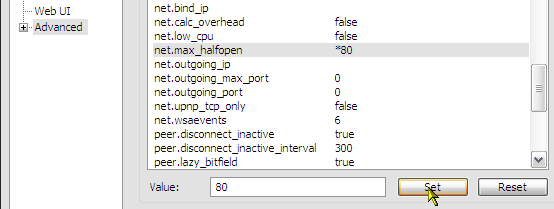
Experimente a criptografia de protocolo
Alguns ISPs adoram agir como Big Brothers e restringir a largura de banda para protocolos P2P. A criptografia de protocolo na maioria dos clientes de torrent ajuda a substituir essa configuração de largura de banda. Ative a criptografia de protocolo de saída e marque a caixa de seleção Permitir conexões herdadas de entrada.
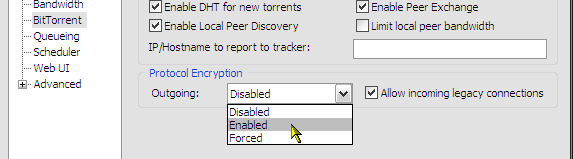
Com a criptografia de protocolo, os ISPs acham difícil, senão impossível, detectar que o tráfego é proveniente do BitTorrent. Experimente opções ativadas, desativadas e forçadas, pois você pode obter melhores velocidades com a criptografia desativada. A não criptografia torna uma conexão de torrent compatível com alguém que não está usando criptografia, mas, como menos, torna o torrent detectável para um ISP com uma política de restrição de largura de banda.
Largura de banda e conexões
As opções de configuração do seu cliente BitTorrent permitem inserir números para ""
Número máximo global de conexões fornece o número máximo de conexões que um cliente BitTorrent pode fazer para qualquer troca P2P. Definir isso muito alto NÃO significa velocidades mais altas. Ajustá-lo muito alto exigiria largura de banda inútil e uma figura muito baixa deixaria de lado os colegas. Para minha conexão de 256kbps, tenho uma configuração de 130.
Número máximo de pares conectados por torrent fornece o número máximo de pares aos quais um cliente BitTorrent pode se conectar para qualquer troca P2P. Experimente definindo esse número próximo aos pares disponíveis para um torrent específico. Para minha conexão de 256kbps, tenho uma configuração padrão de 70.
Número de slots de upload por torrent fornece o número máximo de pares que um cliente BitTorrent fará upload para qualquer troca P2P. Uma configuração baixa pode afetar os downloads. Para minha conexão de 256kbps, tenho uma configuração de 3.

O uTorrent possui um Guia de velocidade que calcula com facilidade os números para uma conexão específica.
Algum senso comum
A maioria dos clientes BitTorrent nos permite visualizar os arquivos individuais em um download. Você pode desativar seletivamente o download de arquivos que não considera necessários.
Familiarize-se com as configurações de personalização de seu cliente específico, disponíveis nos arquivos de Ajuda ou nas perguntas frequentes do site.
Alguns recursos úteis:
Guia do Usuário BitTorrent
Perguntas frequentes sobre o uTorrent
Perguntas frequentes sobre o Vuze
Otimizar a velocidade dos downloads de torrents é bastante tentativa e erro e um pouco de paciência. Se a sua conexão Torrent não estiver funcionando, convém procurar algumas maneiras de ignorar o bloqueio de conexão Torrent 5 maneiras de desbloquear um torrent quando ele não está funcionandoAqui estão algumas maneiras eficazes de ignorar o bloqueio de conexão de torrent pelos ISPs para desbloquear e baixar torrents legítimos. consulte Mais informação . E se você está procurando fontes de torrent, tente estas sites de torrent grátis As 10 principais alternativas de torrent grátis para The Pirate BayO Pirate Bay é uma sombra do seu antigo eu. Vá a esses sites para obter algumas das melhores alternativas de Pirate Bay para torrents gratuitos. consulte Mais informação .
Saikat Basu é o editor adjunto de Internet, Windows e produtividade. Depois de remover a sujeira de um MBA e uma carreira de marketing de dez anos, ele agora é apaixonado por ajudar os outros a melhorar suas habilidades de contar histórias. Ele olha para a vírgula de Oxford que está faltando e odeia imagens ruins. Mas as idéias de Fotografia, Photoshop e Produtividade acalmam sua alma.


